wps表格制作表頭的方法
時間:2022-11-02 12:06:08作者:極光下載站人氣:2593
很多小伙伴經常使用Wps軟件來處理一些重要的數據,于是就會在該軟件中制作表格,一般統計數據都是有一個表頭的,這樣我們才知道這張表格是一個什么樣的數據,那么當我們自己在制作表格的時候,我們就需要設計一下表頭,有的小伙伴不知道表頭該怎么設置,其實非常的簡單,我們直接在表格的上方輸入我們制作表頭的標題,然后將標題跨列居中,之后為表頭選擇一個好看的顏色和合適的字體大小就可以了,非常簡單,下方是關于如何使用wps制作表頭的具體操作方法,不清楚怎么操作的小伙伴可以和小編一起看看,希望可以幫助到大家。
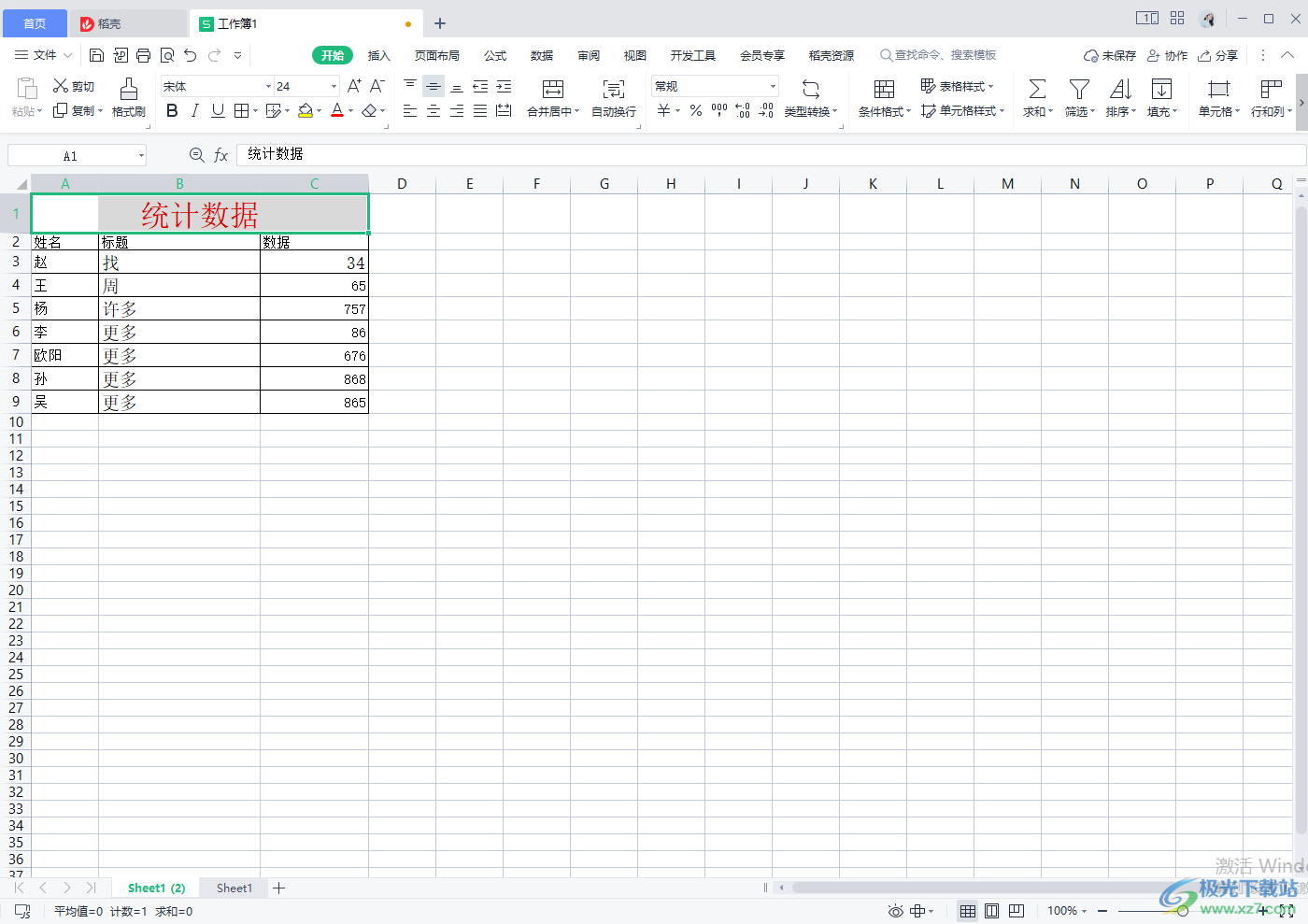
方法步驟
1.首先將表打開,然后在表格的上方直接輸入需要制作的表頭標題,如圖所示。
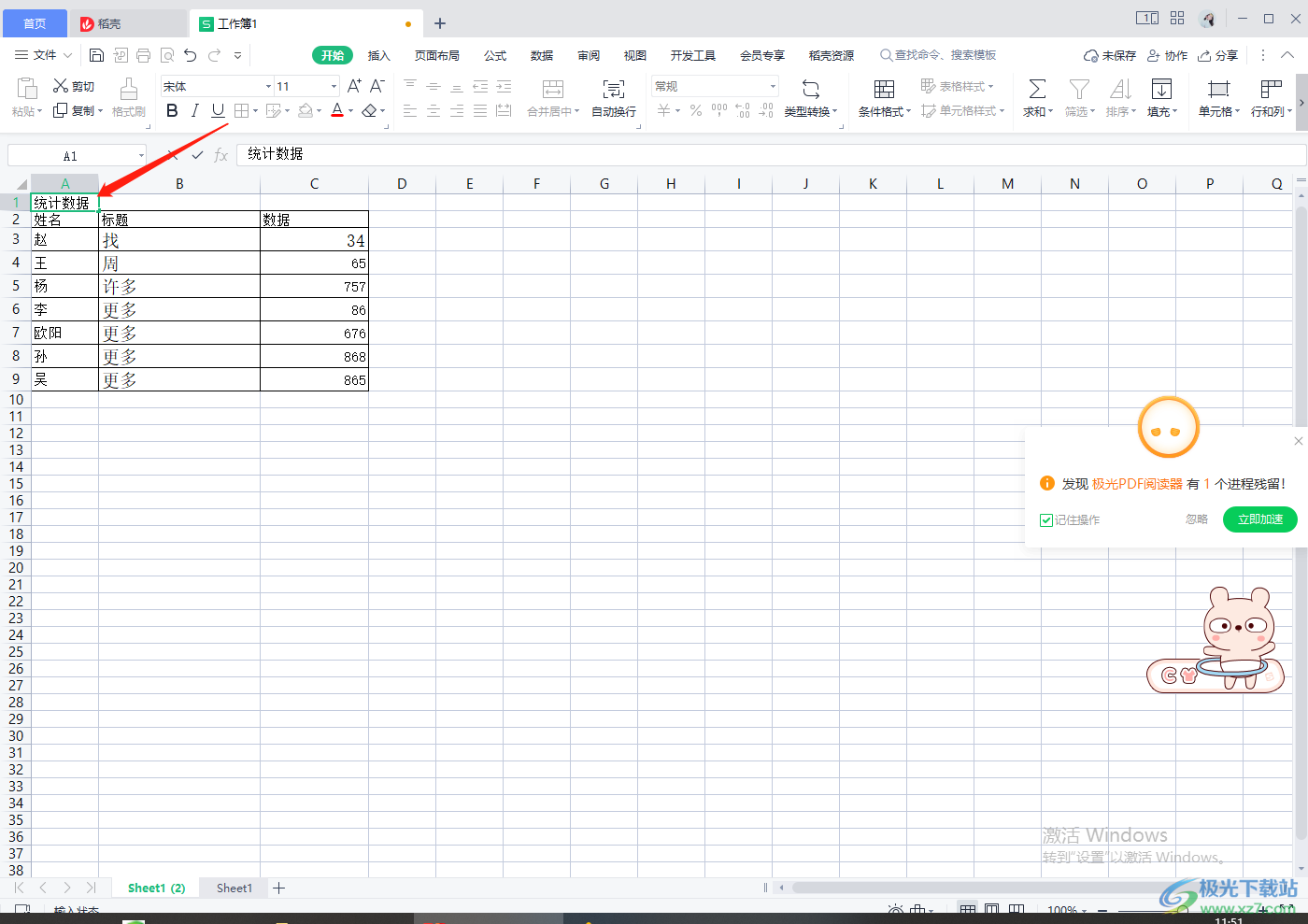
2.然后將該標題選中,右鍵點擊之后,選擇進入到【設置單元格格式】選項中。
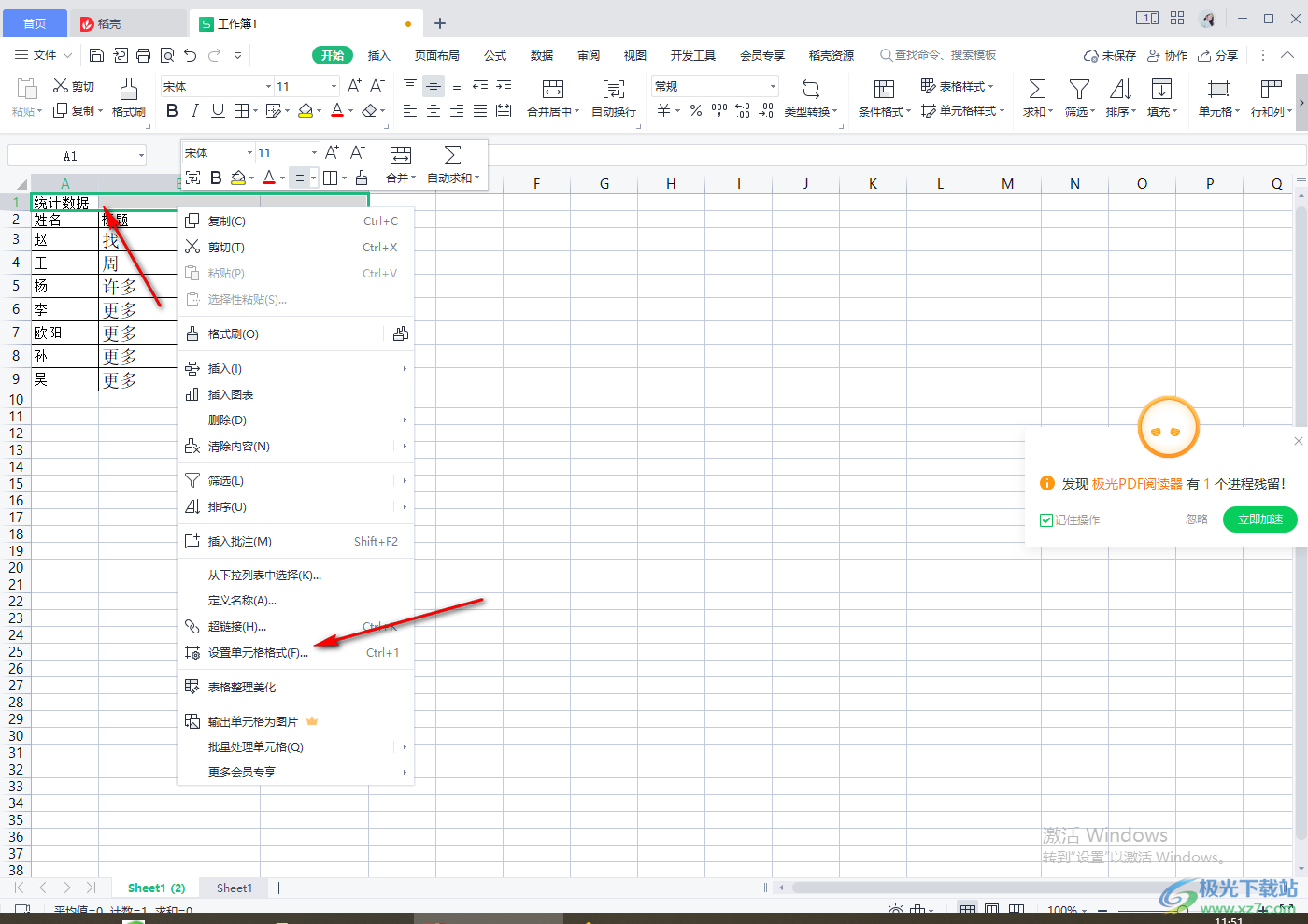
3.之后在打開的窗口中點擊【對齊】,在該選項卡下價格【水平對齊】下拉框打開,選擇【跨列居中】即可。
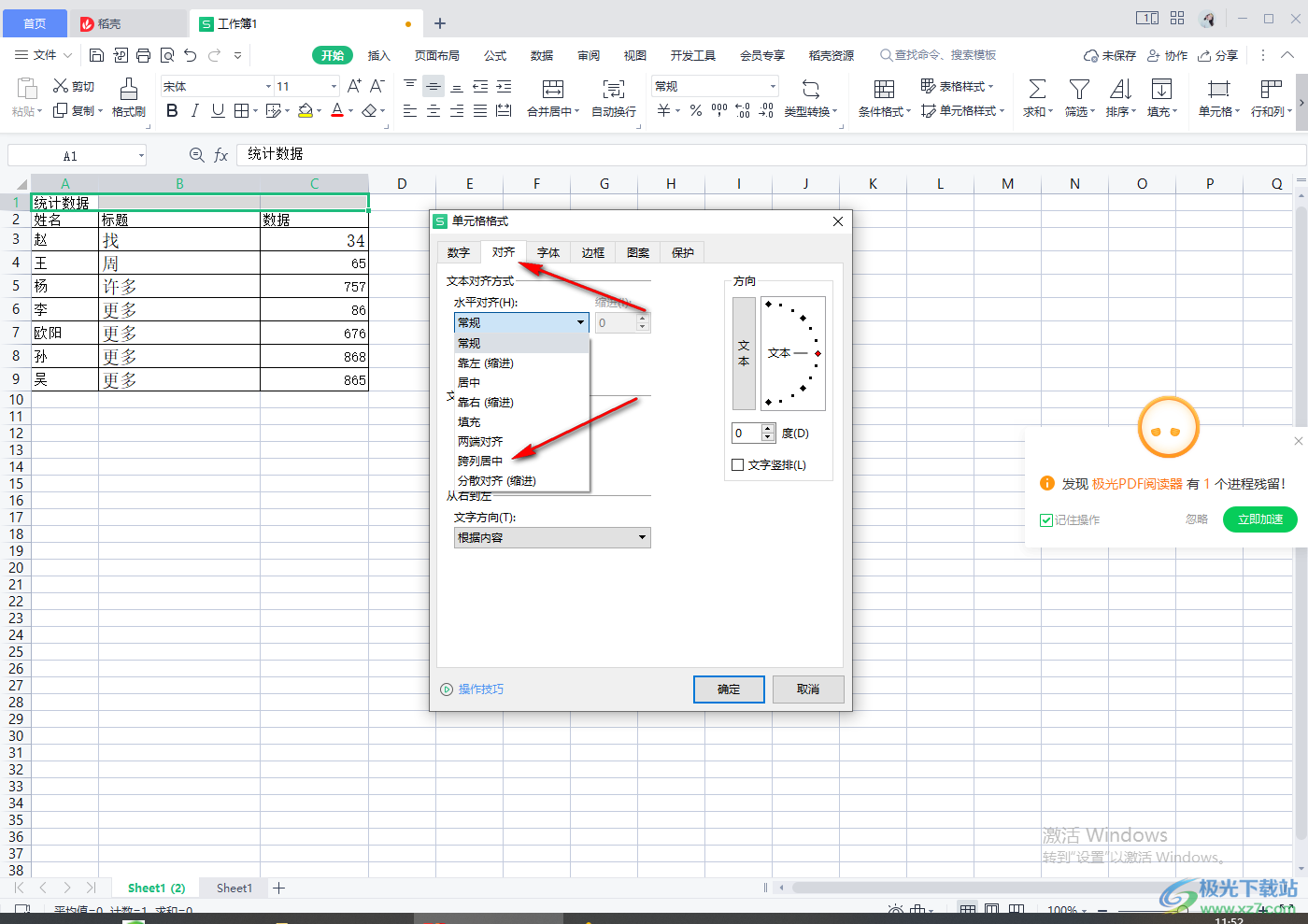
4.之后我們可以直接將表格選中,然后點擊上方的框線,就可以給表格全部添加一個框線。
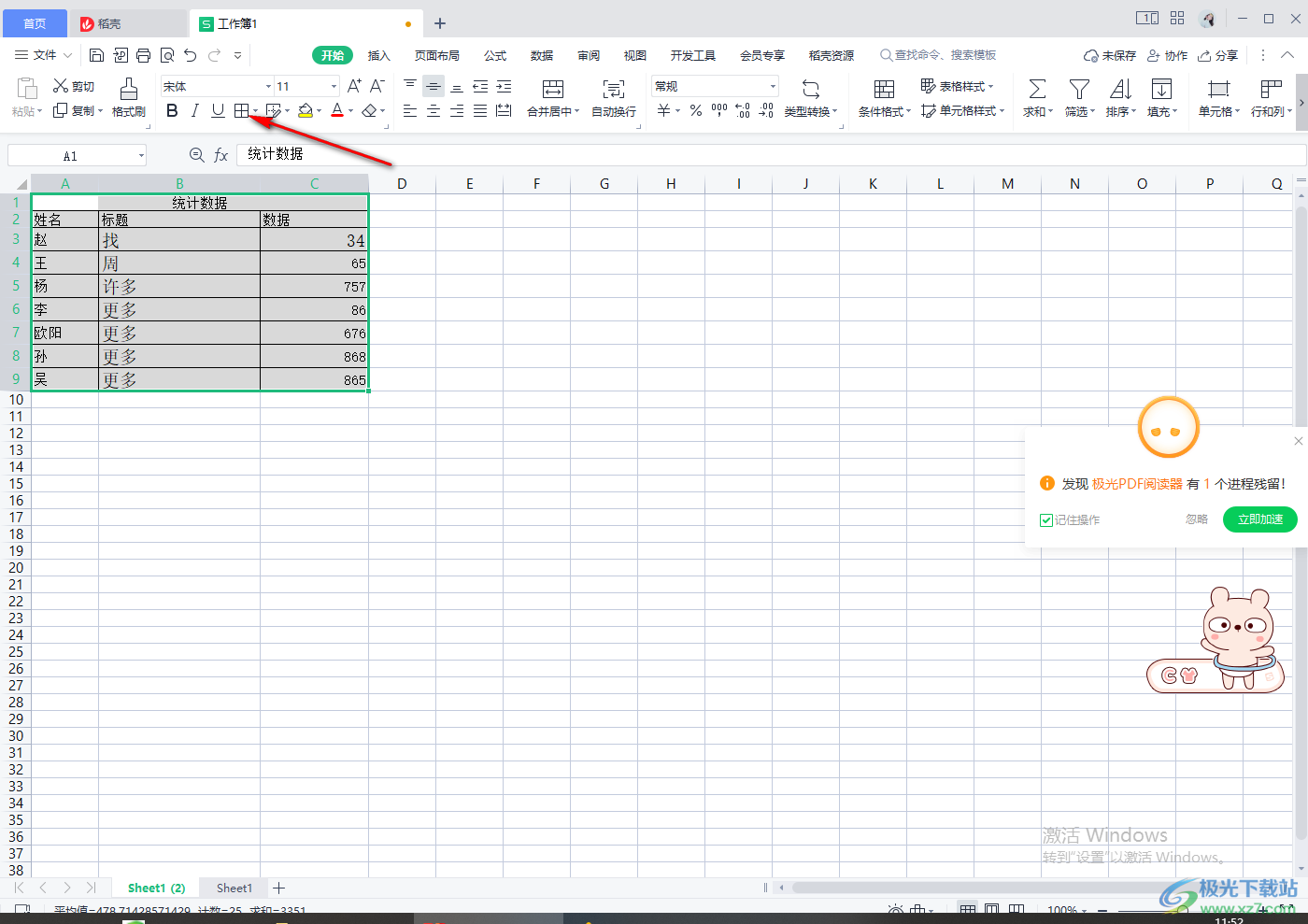
5.接著我們將表頭選中,在文字顏色那里點擊一下,在打開的顏色選項中選擇一個自己喜歡的顏色。
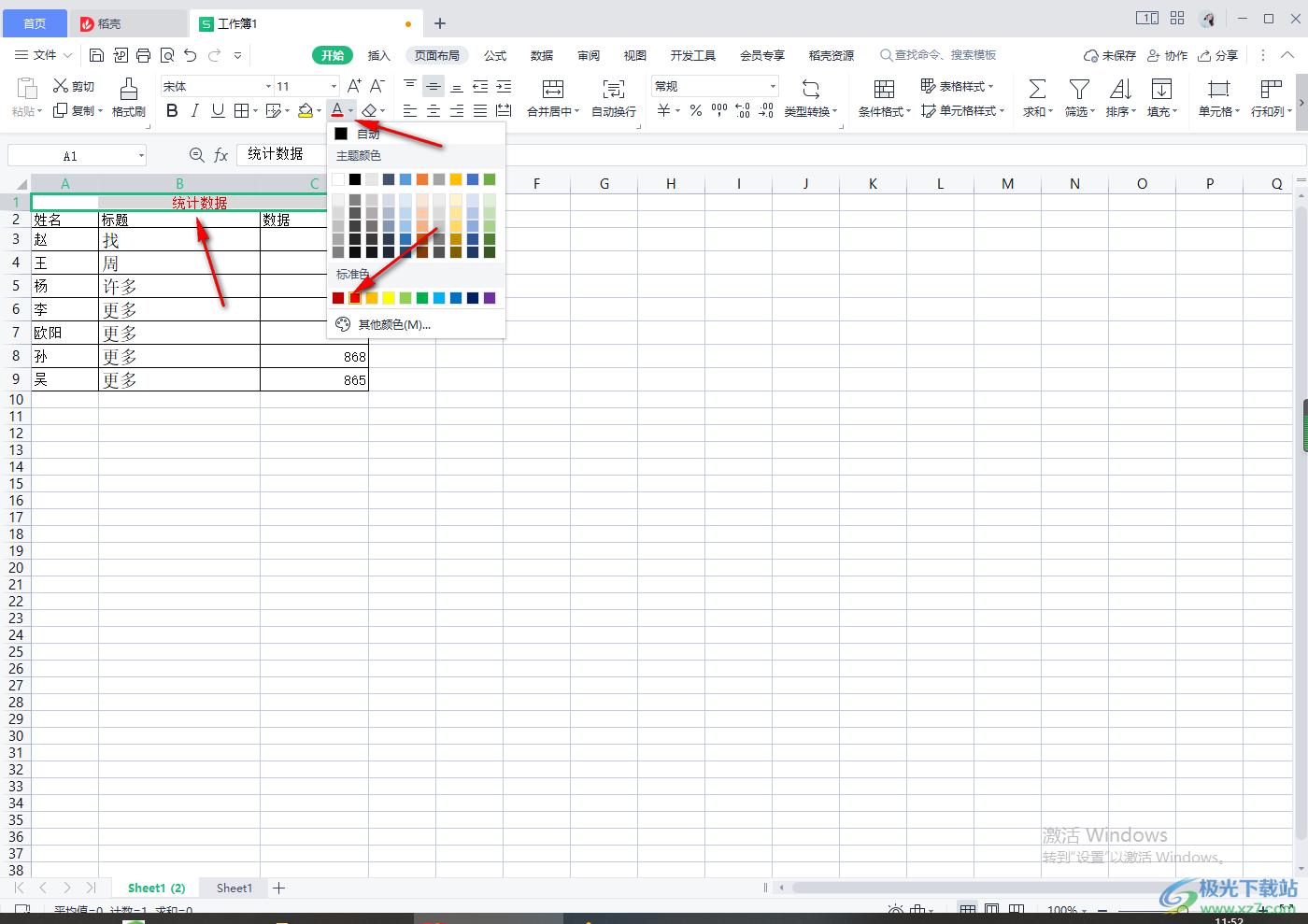
6.然后再將表頭選中之后給該表頭選擇一個合適的字號,讓字體看起來比較好看一點,如圖所示。
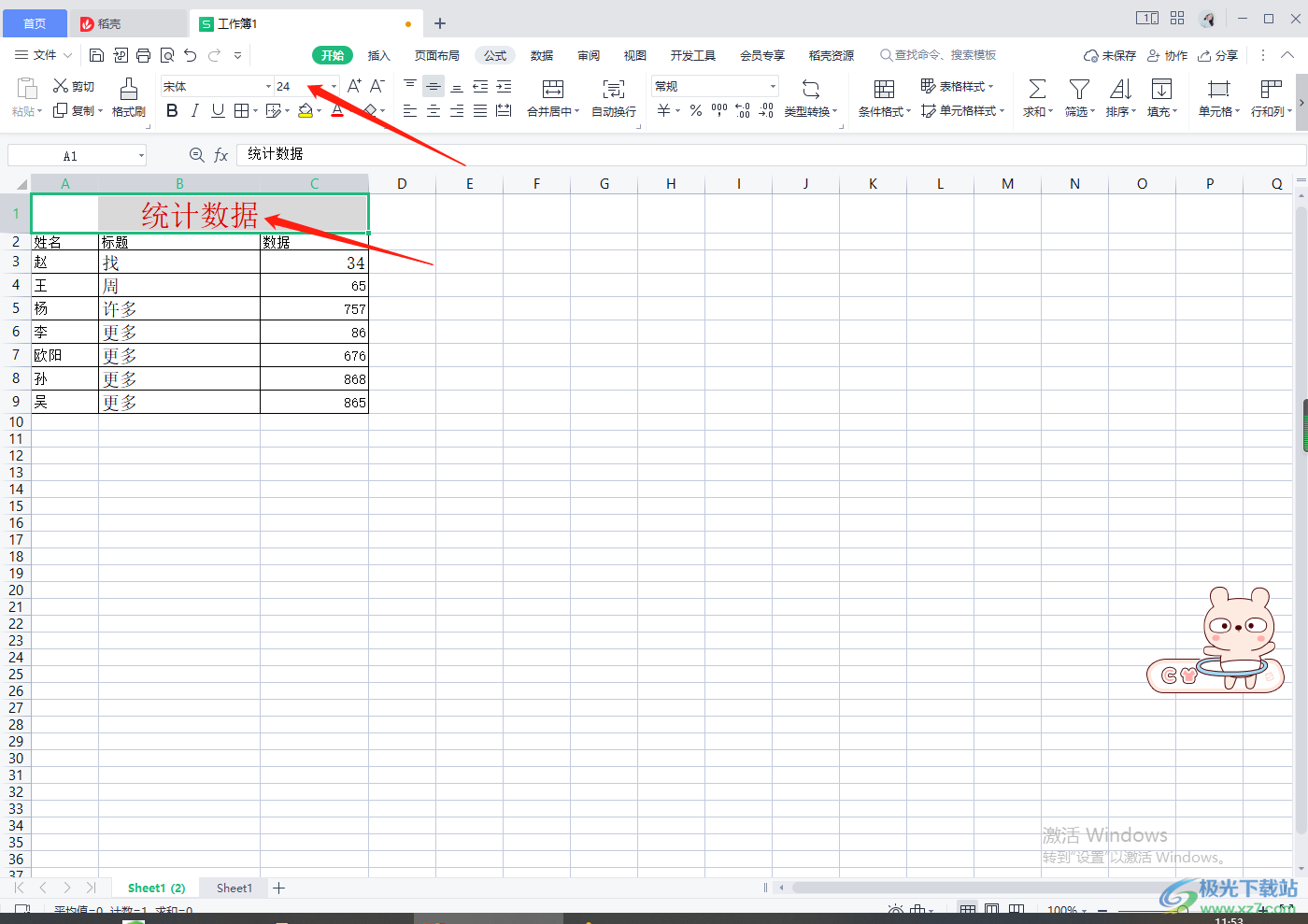
當我們想要在WPS表格中給數據制作一個表頭的話,那么就可以通過上述方法來操作一下,制作表頭非常的簡單,需要的話就試試吧。

大小:240.07 MB版本:v12.1.0.18608環境:WinAll
- 進入下載
相關推薦
相關下載
熱門閱覽
- 1百度網盤分享密碼暴力破解方法,怎么破解百度網盤加密鏈接
- 2keyshot6破解安裝步驟-keyshot6破解安裝教程
- 3apktool手機版使用教程-apktool使用方法
- 4mac版steam怎么設置中文 steam mac版設置中文教程
- 5抖音推薦怎么設置頁面?抖音推薦界面重新設置教程
- 6電腦怎么開啟VT 如何開啟VT的詳細教程!
- 7掌上英雄聯盟怎么注銷賬號?掌上英雄聯盟怎么退出登錄
- 8rar文件怎么打開?如何打開rar格式文件
- 9掌上wegame怎么查別人戰績?掌上wegame怎么看別人英雄聯盟戰績
- 10qq郵箱格式怎么寫?qq郵箱格式是什么樣的以及注冊英文郵箱的方法
- 11怎么安裝會聲會影x7?會聲會影x7安裝教程
- 12Word文檔中輕松實現兩行對齊?word文檔兩行文字怎么對齊?
網友評論